Judul : Wawasan Islam WA WEB | Syarat, Fitur dan Cara Menautkan Smartphone ke WhatsApp Web - Islamedia
link : Wawasan Islam WA WEB | Syarat, Fitur dan Cara Menautkan Smartphone ke WhatsApp Web - Islamedia
Wawasan Islam WA WEB | Syarat, Fitur dan Cara Menautkan Smartphone ke WhatsApp Web - Islamedia
WA Web atau WhatsApp Web adalah cara mudah dan cepat untuk menggunakan pesan WhatsApp di komputer. Dengan cara ini memungkinkan Anda untuk menggunakan WhatsApp dari web browser komputer sambil kerja tanpa harus terganggu dengan pesan Whatsapp yang masuk ke handphone.
Content
WA Web itu apa?
Pada dasarnya tampilan WA Web di komputer desktop sama persis dengan tampilan pada smartphone tanpa kita harus menginstal aplikasi tambahan di komputer, kita cukup hanya dengan menggunakan aplikasi browser di komputer kita. Untuk lebih optimal dalam menjalankannya, gunakanlah aplikasi atau software browser tercepat agar kegiatan chatting lebih lancar seperti Google Chrome, Mozila Firefox, Safari dll.
Syarat Menggunakan WA Web
- Smartphone Android atau iPhone dengan kamera belakang yang berfungsi untuk memindai kode QR.
- Komputer desktop atau laptop dengan browser web modern, seperti Google Chrome, Firefox dan yang lainnya.
- Koneksi internet aktif dan stabil untuk smartphone dan komputer atau PC.
- Versi terbaru WhatsApp yang diperbarui.
Smartphone Windows Phone, Blackberry, Blackberry 10, Nokia S60 dan Nokia S40. (Sudah Tidak didukung, dan untuk Windows Phone tidak didukung mulai Tanggal 31 Desember 2019)
Cara Kerja WhatsApp Web
WhatsApp Web tidak memiliki semua fitur yang ada pada aplikasi seluler atau mobile. Karena pada kenyataannya WA WEB tidak dapat bekerja tanpa aplikasi mobile. Kita membutuhkan ponsel untuk menghubungkan antara aplikasi WhatsApp mobile dengan WhatsApp web browser desktop untuk menggunakannya. Dengan kata lain, fitur ini adalah tiruan atau cermin dari apa yang terjadi di ponsel kita. Jika ada pesan WhatsApp masuk ke handphone, maka kita akan melihatnya juga di WhatsApp Web. Begitupun jika kita tidak mendapatkan pesan karena tidak memiliki koneksi internet aktif atau dimatikan, maka kita juga tidak akan melihatnya di WhatsApp Web pada browser desktop.
Fitur Whatsapp Web

Akun dan Profil
- Mengelola akun dan Profil
- Membuat Grup baru
- Logout dari WhatsApp Web
Chat
- Mengirim foto, video, dokumen, kontak, dan pesan suara dan mengunduhnya
- Meneruskan pesan
- Menghapus pesan
- Mengarsipkan chat
- Membuat dan mengundang ke grup
- Menambahkan dan mengeluarkan peserta grup
- Mengelola admin grup
- Membisukan dan membunyikan notifikasi grup
- Membuat perubahan di grup
- Menghapus dan keluar dari grup
- Mengonfigurasi pemberitahuan Anda
Cara Menautkan Telepon dengan WA Web
- Buka browser di Laptop / Komputer kemudian buka url web.whatsapp.com.
- Pada aplikasi seluler WhatsApp ketuk Menu > pilih WhatsApp Web untuk memulai menampilkan kode QR.
- Arahkan kamera belakang ponsel ke kode QR di layar Laptop / Komputer kita.
- Saat WhatsApp membaca kode QR, dengan seketika menghubungkan ponsel ke PC, WhatsApp Web dan WhatsApp mobile akan disinkronkan.
Baca Juga : Cara Menggunakan WhatsApp Web di Komputer
Yang Dapat kita Lakukan Dengan WhatsApp Web

- Menggunakan keyboard untuk mengetik.
- Akses media (foto, video, audio) sebaris. Anda juga dapat mengunduh media apa saja secara langsung ke PC Anda.
- Mulai percakapan baru dengan kontak apa pun, atau cari percakapan yang ada.
- Lihat info kontak.
- Mulai obrolan grup baru, bicara dalam obrolan grup, dan lihat info grup.
- Sambungkan beberapa komputer ke ponsel Anda dan simpan untuk masa depan. Anda juga dapat memutuskan koneksi peramban dari telepon Anda dari jarak jauh.
- Menyalakan atau bisukan peringatan dan suara desktop.
- Bagikan foto dan video, dokumen, dan kontak.
- Kirim emoji, GIF, dan stiker, serta catatan suara.
- Lihat pembaruan Status WhatsApp dari kontak apa pun.
- Pilih beberapa pesan, dan hapus pesan.
- Membalas, meneruskan, membintangi, atau menghapus pesan.
- Ubah profil Anda.
Yang Tidak Dapat kita Lakukan Dengan WA Web

- Tidak dapat mengirim Siaran WhatsApp.
- Tdak dapat membuat atau menerima panggilan Suara WhatsApp atau panggilan Video (Video Call) WhatsApp.
- Tidak dapat memposting pembaruan Status WhatsApp baru.
- Tidak dapat berbagi peta atau lokasi Anda saat ini.
- Tidak dapat mengubah pengaturan unduhan media, sehingga semua foto dan video yang dikirim kepada Anda diunduh secara otomatis.
- Tidak dapat menggunakan dua browser secara bersamaan. Meskipun Anda dapat menambahkan beberapa browser / PC ke telepon Anda, Anda hanya dapat menggunakannya satu per satu.
- Pengaturan dibatasi untuk pemberitahuan melalui WhatsApp Web dan wallpaper obrolan.
Kesimpulan
Fungsionalitas WA Web atau WhatsApp Web terbatas dibandingkan dengan apa yang dapat kita lakukan pada aplikasi versi selulernya. Dari semua keterbatasan fungsinya untuk seseorang yang banyak menghabiskan waktunya di depan layar komputer ini sudah cukup sekali bahkan sangat membantu sekali ketika kita sedang kerja di depan layar laptop atau PC bisa sambil membaca pesan WhatsApp yang masuk tanpa harus terganngu dengan ponsel kita karena semua pesan yang masuk masuk ke WhatsApp pada seluler kita akan di tampilkan pada WhatsApp Web browser kita selama koneksi internet hp dan komputer kita aktif.
Demikianlah Artikel Wawasan Islam WA WEB | Syarat, Fitur dan Cara Menautkan Smartphone ke WhatsApp Web - Islamedia
Sekianlah artikel Wawasan Islam WA WEB | Syarat, Fitur dan Cara Menautkan Smartphone ke WhatsApp Web - Islamedia kali ini, mudah-mudahan bisa memberi manfaat untuk anda semua. baiklah, sampai jumpa di postingan artikel lainnya.
Anda sekarang membaca artikel Wawasan Islam WA WEB | Syarat, Fitur dan Cara Menautkan Smartphone ke WhatsApp Web - Islamedia dengan alamat link https://islamediasaya.blogspot.com/2019/10/wawasan-islam-wa-web-syarat-fitur-dan.html

: